
Owen Little
0
4151
772
Máte rádi WordPress, ale přejete si, aby editor WYSIWYG nabídl více funkcí? Nainstalujte si plugin TinyMCE Advanced, který přidává funkce jako tabulky, emotikony a vlastní rodiny písem na panel nástrojů editoru..
Hlavním editorem WordPress je WYSIWYG (to, co vidíte, je to, co získáte), a umožňuje uživatelům vytvářet HTML, aniž by si uvědomovali, co dělají. Ale úpravy HTML jsou a rozhraní WordPress se snaží najít rovnováhu mezi silou a jednoduchostí.
Část toho, jak je dosaženo této rovnováhy: vynechání funkcí, které pravděpodobně zaměňují začátečníky a vypadají hrozně, zejména pokud nejsou nezbytné pro základní psaní a úpravy. Pokročilí uživatelé mohou koneckonců jednoduše přidat věci do prostého textového editoru HTML.
To funguje pro většinu uživatelů, ale ne pro všechny. Pokud chcete více kontroly, aniž byste se museli učit HTML - nebo prostě chcete GUI způsob, jak dělat věci - TinyMCE Advanced je plugin WordPress, který chcete nainstalovat.
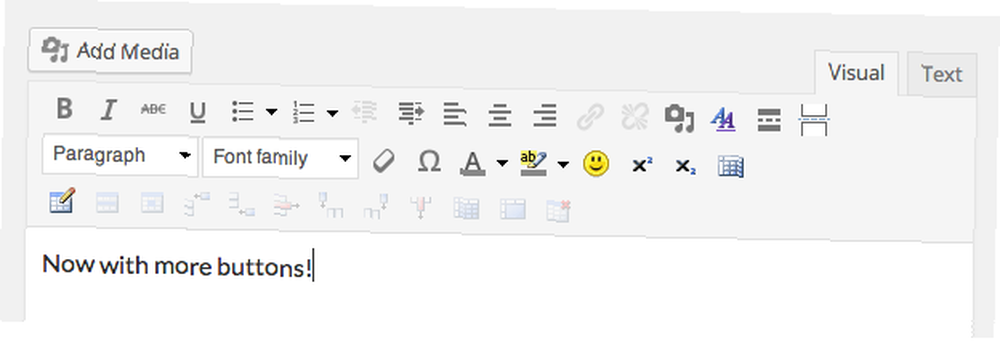
S ním můžete přidat tlačítka, která:
- Vytvářejte a upravujte tabulky
- Přidejte kotevní odkazy
- Vložte datum nebo čas jedním kliknutím
- Místo toho, abyste se drželi tématu, použijte vlastní rodiny písem
- Pro seznamy použijte písmena místo čísel
- Vložte emotikony
Tyto funkce a další jsou důvodem, proč TinyMCE Advanced vytvořil náš seznam nejlepších pluginů WordPress. Takto to funguje.
Přizpůsobení panelu nástrojů
Aktivujte TinyMCE Advanced (pokyny níže) a možná si neuvědomujete nic nového. Editor vypadá v podstatě stejně jako dříve, ale pozorně se podíváte a uvidíte několik nových tlačítek. To je skvělé, ale stěží tak vzrušující, jak je inzerováno, že? Skutečná zábava přichází, když se vydáte na nastavení.
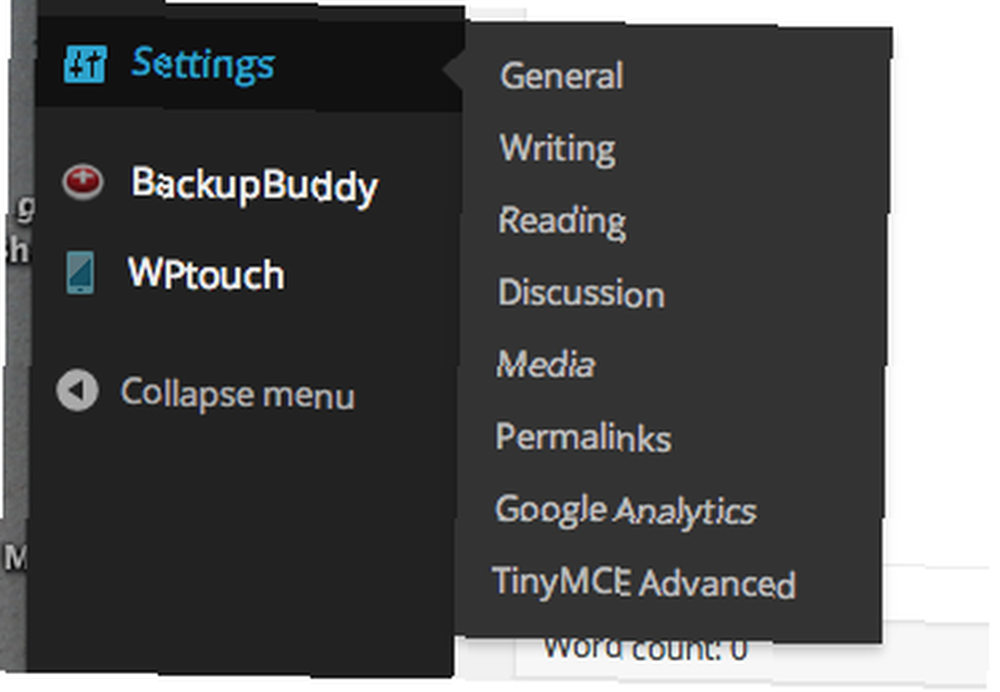
Najdeš “TinyMCE Advanced” v “Nastavení” nabídka nástrojů WordPress, jak je vidět výše. Vydejte se sem a uvidíte rozhraní drag-and-drop.
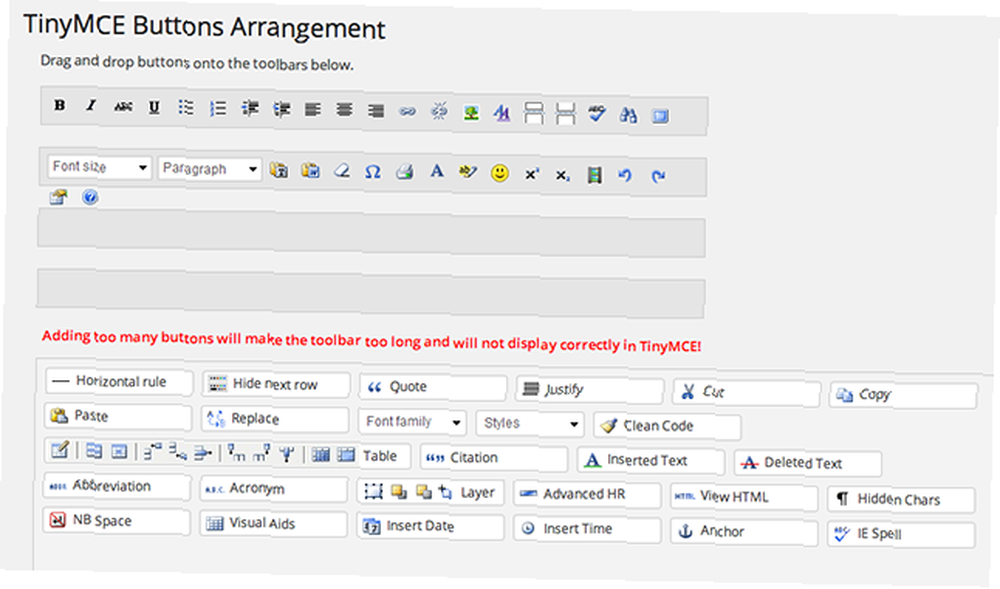
Přidejte tlačítka, která potřebujete, a odeberte tlačítka, která nemáte. Máte čtyři řádky, s nimiž byste měli pracovat, a měli byste je používat: přidání příliš mnoha tlačítek do řádku povede k obtížně použitelnému panelu nástrojů a překrývajícímu se poli publikování.
Několik klíčových funkcí
Takže, co stojí za to přidat? Pokud pravidelně blogujete o číslech nebo obecně rádi uspořádáte věci do tabulek, “Stůl” funkce je nutností. Začít je snadné:
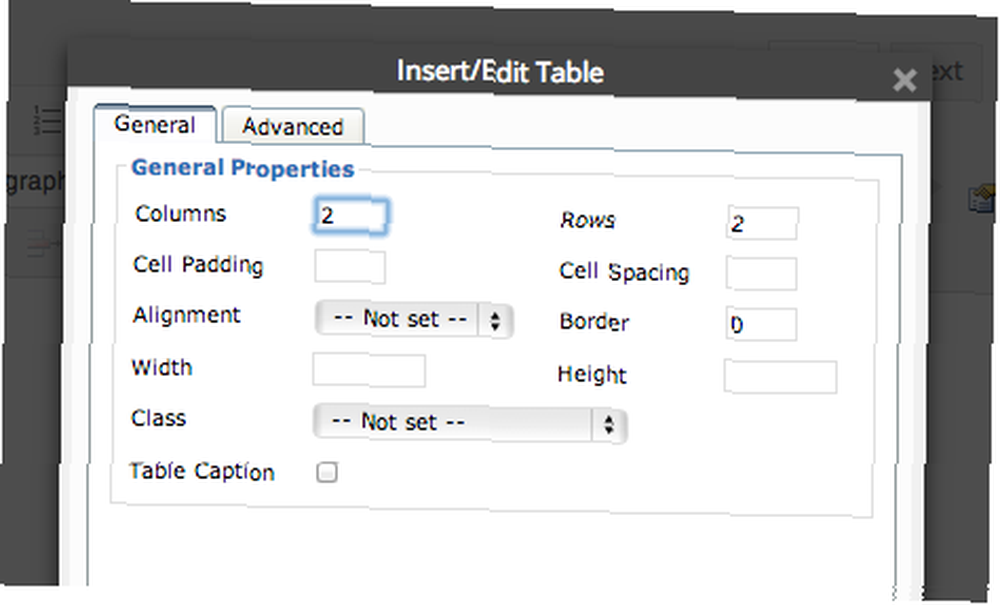
Přidávání položek do tabulky funguje přesně podle očekávání: do polí přidejte text nebo obrázky.
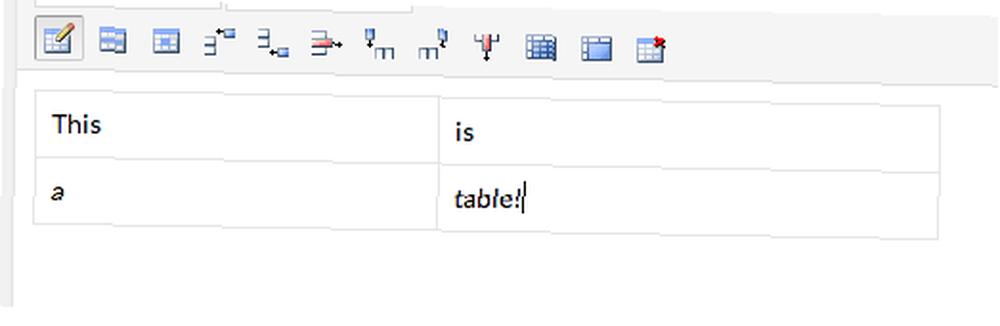
Ti, kdo se zajímají o to, co TinyMCE dělá, se mohou vydat na obyčejnou textovou stránku. Je to všechno standardní HTML.
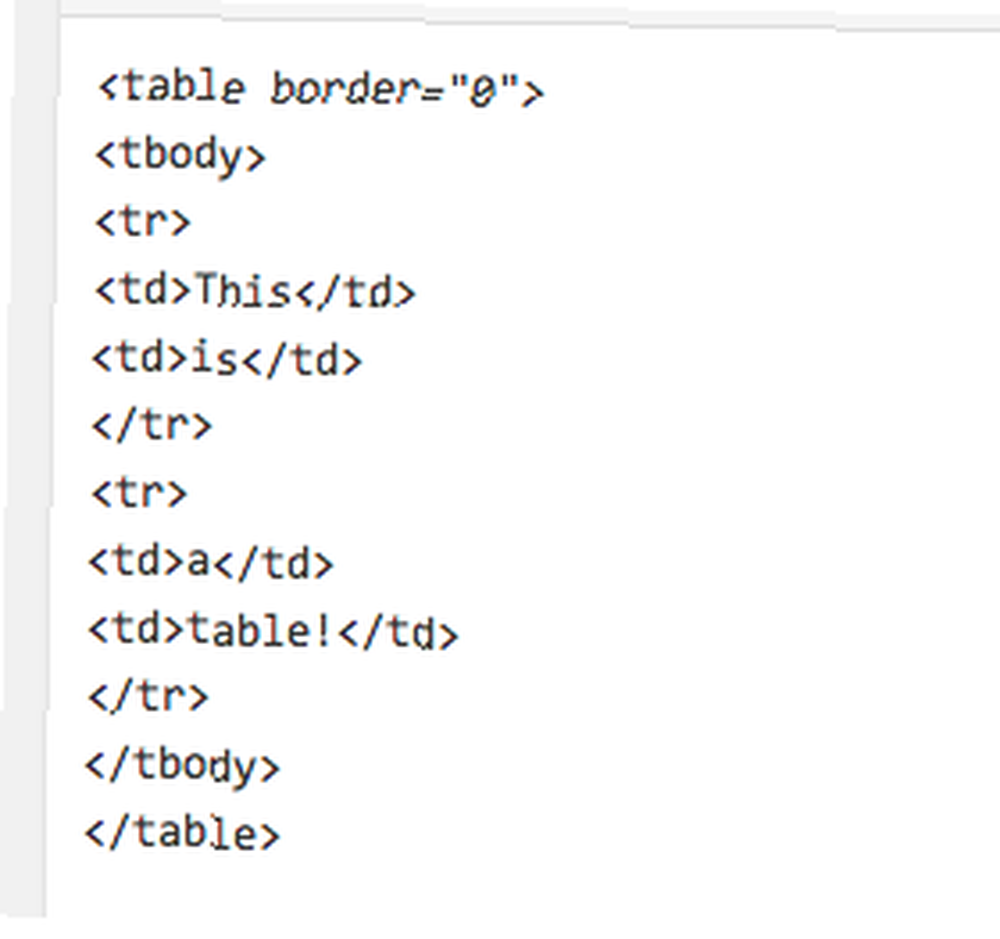
Jaké další triky má tento plugin? Velmi se mi líbí funkce Rozšířené seznamy, které vám umožňují místo hranatých závorek místo písmen použít hranaté závorky.
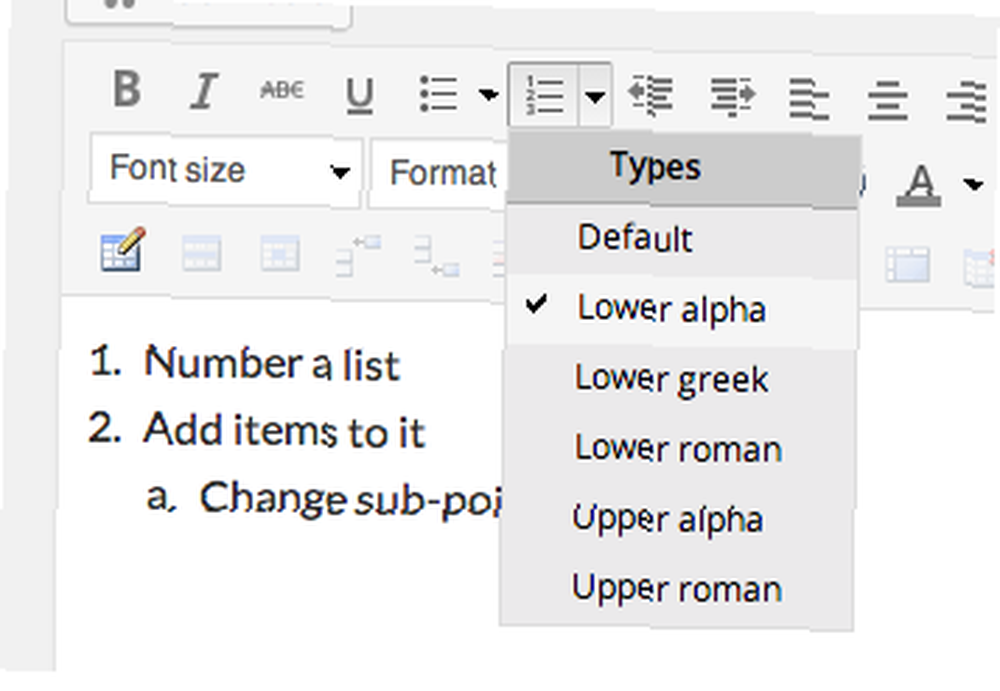
To je zvláště užitečné pro seznamy s dílčími seznamy.
Možná budete chtít také vlastní písma. Obecně je nejlepší vybrat téma, které používá písma, která se vám líbí, a držet se ho. Někdy však můžete chtít použít konkrétní písmo pro konkrétní článek - bez provedení změn na celém webu. TinyMCE vám to umožní:

Můžete dokonce použít Comic Sans, pokud chcete, ale víte, že to z vás dělá špatného člověka. Je také možné použít vlastní velikosti písma:
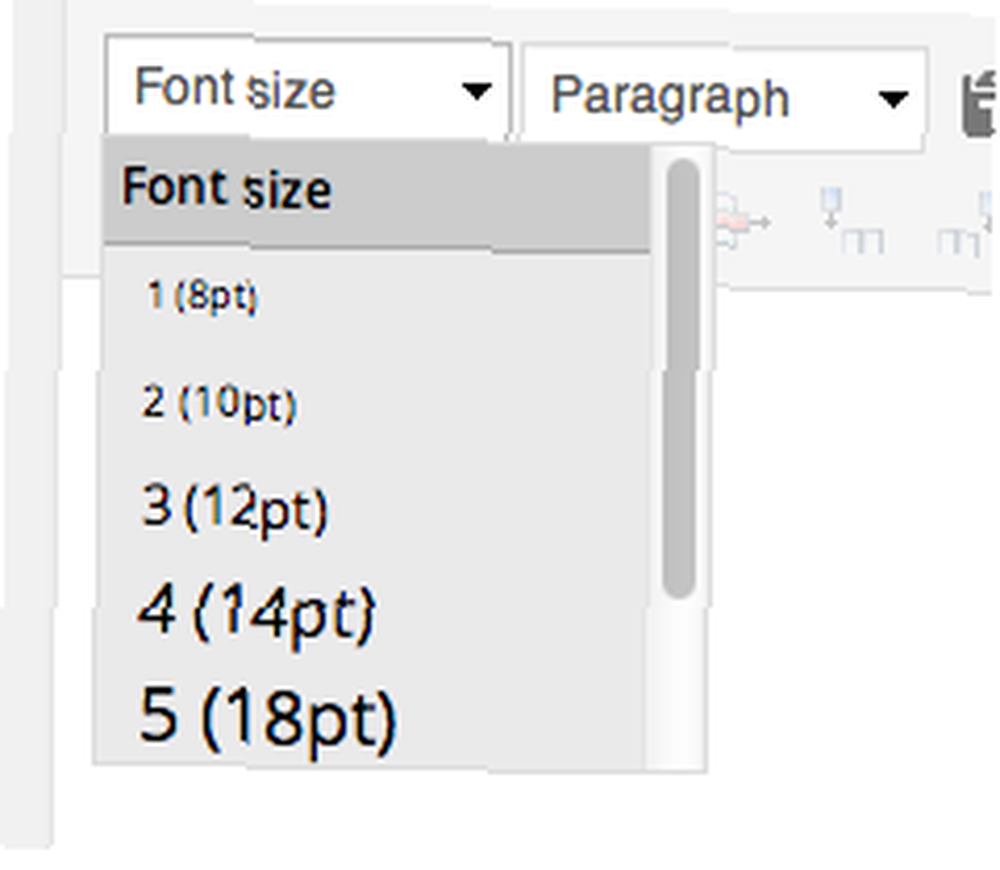
Mohl bych prozkoumat funkce tohoto pluginu celý den, ale pravděpodobně je nejlepší, když si jej jednoduše nainstalujete na svůj web a začnete s ním hrát..
Nainstalujte si TinyMCE Advanced
Můžete pokračovat a stáhnout TinyMCE z WordPress.org, pokud jej chcete nainstalovat ručně. Můžete také kliknout na ikonu “Přidat nový” na postranním panelu WordPress, poté vyhledejte “TinyMCE Advanced”. Nainstalovat můžete zde:
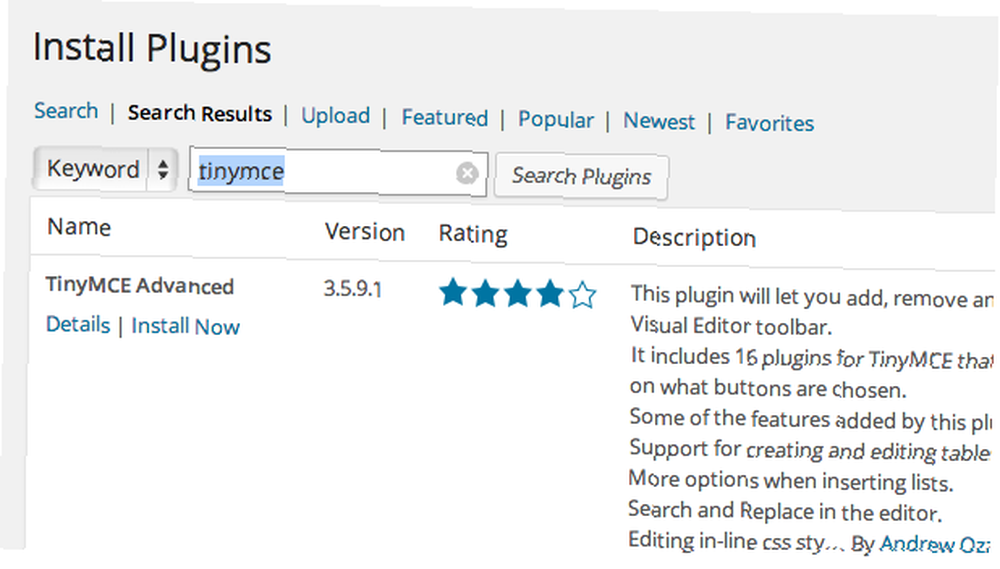
Nezapomeňte aktivovat plugin, samozřejmě, jinak se nic nestane.
Co je TinyMCE Advanced?
Dobře, nainstalovali jste plugin. Ale co to je? TinyMCE Advanced je v podstatě kolekce rozšíření TinyMCE. Co to znamená? Vraťme se trochu zpět.
WordPress, jak asi víte, je open source. To znamená, že kdokoli je zdarma, aby jej nejen používal, ale zdarma, ale aby jej vylepšil a distribuoval. Stejně jako mnoho projektů s otevřeným zdrojovým kódem nebyl WordPress postaven zcela od nuly - to by znovu objevilo kolo mnoha způsoby. Tolik toho, co tvoří WordPress, skutečně pochází z jiných open source projektů.
Takže místo vytváření vlastního grafického editoru HTML zahrnoval WordPress verzi TinyMCE. Pokaždé, když na svůj web WordPress přidáte příspěvek, používáte k tomu TinyMCE - i když jste si to neuvědomili.
Verze TinyMCE zabudovaná do WordPress je skvělá pro většinu použití, ale existují některé funkce, které nezahrnují. Existují stovky doplňků pro TinyMCE, ale WordPress nenabízí uživatelům snadný způsob, jak je přidat.
Tady přichází TinyMCE Advanced. Je tvořen řadou nejpopulárnějších pluginů od TinyMCE, což je způsob, jakým přidává všechny tyto funkce do editoru WordPress..
Závěr
Ukázali jsme vám, jak přizpůsobit panel nástrojů rychlého přístupu sady Office Jak přizpůsobit panel nástrojů rychlého přístupu MS Office 2010 Jak přizpůsobit panel nástrojů rychlého přístupu MS Office 2010 Panel nástrojů Rychlý přístup je součástí MS Office od verze 2003, ale přišla do popředí od zavedení MS Office 2007 a významněji u MS Office ..., což znamená, že můžete používat obskurní funkce Word pouhým kliknutím. TinyMCE Advanced je něco podobného, ale pro WordPress.











